Hiện nay, người dùng đã có thể tự trang bị cho mình thêm thiết bị modem phát wifi để sử dụng chung Internet trong nhà thay vì phải kéo cáp lung tung và khó di chuyển. Đặc biệt là các thiết bị di động như laptop và điện thoại smartphone khi cần di chuyển trong căn phòng sẽ không có mạng nếu như cáp mạng không đủ. Nhưng nếu như phải trang bị modem phát wifi sẽ khá tốn kém nếu như chúng không thật sự cần thiết. Trong khi đó bạn đang sở hữu chiếc laptop chạy Windows 7/8 và một chiếc điện thoại smartphone sao không biến chiếc laptop thành truy cập internet nhờ vào phần mềm phát wifi nhỉ? Có khá nhiều cách để biến laptop thành trạm phát sóng wifi và sử dụng phần mềm là cách tốt nhất và nhanh chóng, dễ dàng.
Máy tính của tôi có phát wifi được không?
Máy tính của bạn hoàn toàn có thể phát được wifi nếu như đang sử dụng hệ điều hành Windows 7, Windows 8, Windows Server 2008 R2. Có rất nhiều cách để bạn có thể phát wifi từ máy tính của mình bằng cách thực hiện thủ công (sẽ giới thiệu ở bài sau) hoặc sử dụng phần mềm phát wifi. Đối với laptop, nó đã được trang bị sẵn card Wireless để có thể bắt sóng và phát được wifi. Nhưng nếu như bạn đang sử dụng PC thì cần phải trang bị thêm card Wireless mới làm được điều này nhé.
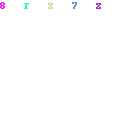
Bạn cũng không cần phải lo lắng về các bước thực hiện bởi vì trong bài viết này mình sẽ hướng dẫn thật kỹ lưỡng. Các bạn chỉ cần thực hiện theo hướng dẫn có hình ảnh là có thể tạo ra điểm phát từ chiếc laptop của mình.
Phần mềm phát wifi MyPublicWiFi
MyPublicWiFi là phần mềm phát wifi cực kỳ nhỏ gọn, đơn giản và cho phép người dùng tạo ra điểm kết nối cho tất cả các thiết bị khác sau khi thiết lập. Nó được cung cấp hoàn toàn miễn phí để người dùng có thể sử dụng tạo ra điểm phát sóng wifi từ kết nối Internet của mình bao gồm: Ethernet, Wi-Fi, DSL, 3G/HSDPA/4G hoặc có thể trở thành máy trạm phát lại từ Modem wifi.
MyPublicWiFi hỗ trợ cho cho các laptop/PC cách đơn giản nhất để có thể chia sẻ kết nối wifi cùng các thiết bị khác. Đây cũng là giải pháp tạm thời để bạn thiết lập điểm truy cập tạm thời khi ở khách sạn, phòng họp hoặc ở nhà. Đồng thời nó cũng cung cấp cho người dùng chức năng MyPblicWiFi-Firewall để hạn chế người dùng truy cập vào các trang web đen. Như vậy bạn có thể an tâm rằng người khác không thể xem được những nội dung xấu sau lưng bạn. Nó có thể ngăn chặn việc sử dụng các dịch vụ Internet nhất định ví dụ như chia sẽ tập tin. MyPublicWiFi cho phép bạn ghi lại và theo dõi tất cả các trang url truy cập trên WIFI-Hotspot ảo của bạn.
Hướng dẫn sử dụng phần mềm MyPublicWiFi
Gói phần mềm phát wifiMyPublicWiFi có dung lượng 1.08MB và các bạn có thể tải về từ liên kết cuối bài viết này để thực hiện cài đặt.
Bước 1: Cài đặt chương trình lên máy tính và khởi động lại máy trước khi thực hiện thiết lập.
Bước 1: Cài đặt chương trình lên máy tính và khởi động lại máy trước khi thực hiện thiết lập.
Bước 2: Click chuột phải vào biểu tượng của phần mềm MyPublicWiFi và chọn Run as administrator.
Bước 3: Từ giao diện của chương trình, các bạn có thể Automatic Hotspot configuration để sử dụng hoặc có thể đặt lại SSID và password nếu muốn. Lưu ý: Password phải được đặt tối thiểu là 8 ký tự nhé.
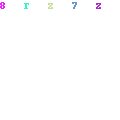
Bước 4: Click nút setup and Start Hotspot để thiết lập và bắt đầu phát wifi cho các thiết bị khác.
Bước 5: Từ các thiết bị khác các bạn lựa chọn kết nối đến tên SSID và nhập mật khẩu như đã thực hiện ở bước 3 để sử dụng.
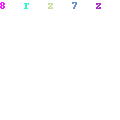
Bước 6: Khi ngừng sử dụng các bạn có thể bấm vào nút Stop Hotspot để ngừng phát wifi.
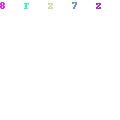
Và trong những lần khởi chạy chương trình tiếp theo, bạn không cần phải thiết lập lại điểm phát mà có thể click vào Start Hotspot để tiếp tục chia sẽ kết nối cùng bạn bè của mình.
Trên giao diện chương trình, nếu như bạn muốn quản lý người sử dụng wifi của bạn có thể chọn tab Management. Tại đây các bạn có thể thay đổi ngôn ngữ, ngăn chặn chia sẽ file, xem nhật ký URl và cài đặt tự động khởi động cùng Windows. Ngoài ra, bạn có thể xem được những ai đang sử dụng kết nối của bạn từ tab Clients. Tất cả thông tin về địa chỉ IP, tên thiết bị và địa chỉ MAC sẽ được hiển thị để bạn kiểm soát.
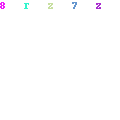
- Homepage: http://www.mypublicwifi.com
- License: Free
- Download: Bấm vào đây để download
Như các bạn đã thấy, chỉ với vài thao tác đơn giản trên MyPublicWifi bạn có thể dễ dàng biến chiếc laptop của mình thành điểm truy cập wifi hoàn toàn miễn phí. Nhìn chung, phần mềm phát wifi này khá nhỏ gọn, giao diện đơn giản và cung cấp một giải pháp hiệu quá, tối ưu cho những ai cần chia sẻ kết nối internet cùng thiết bị lân cận. Không những vậy, người sử dụng có thể giảm chi phí lắp đặt cho một chiếc modem nhưng vẫn đảm bảo được tốc độ kết nối cao dựa trên gói cước Internet mạng dây đang sử dụng. Cuối cùng, Thuthuat.Edu.Vn xin được nhận xét rằng đây là bộ công cụ hữu ích, đáng sử dụng nhất cho mọi chiếc laptop hiện nay nếu cần phát wifi. Hi vọng rằng bài viết này sẽ giúp các bạn sử dụng được phần mềm phát wifi MyPublicWiFi hiệu quả để cùng chia sẻ với bạn bè cũng như các thiết bị khác kết nối Internet của mình.
Chúc các bạn thành công!


%2BWindows%2B7%2B8.1%2B64bit%2Bdrivers.jpg)


hay
Trả lờiXóa